从iCloud云服务器下载图片是一个相对简单的过程,但需要遵循一定的步骤和注意事项,以下是详细的指南:
准备工作
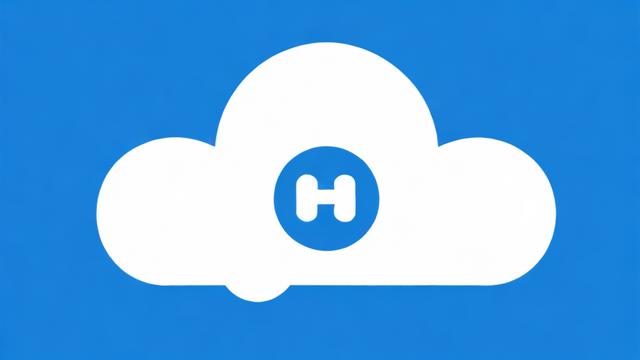
1、拥有苹果ID:确保你已经注册并拥有一个苹果ID,这是访问iCloud服务的前提。
2、启用iCloud服务:在你的苹果设备(如iPhone、iPad或Mac)上,进入“设置”>“[你的名字]”>“iCloud”,确保“照片”选项已开启。
3、上传照片至iCloud:确保你希望下载的照片已经备份到iCloud中,这通常在设备连接到Wi-Fi且电量充足时自动进行。
下载方法
方法一:通过iCloud.com网站下载
1、登录iCloud:在浏览器中输入iCloud.com,使用你的苹果ID登录。
2、选择照片:登录后,点击“照片”选项,进入iCloud照片库。
3、选择照片或视频:浏览或搜索你想下载的照片或视频,可以勾选多张照片进行批量下载。
4、点击下载按钮:在窗口右上角找到“下载”图标(通常是一个向下的箭头),点击它。
5、选择格式:如果需要,可以选择下载未修改的原件或兼容性最好的版本(如JPEG或H.264格式)。
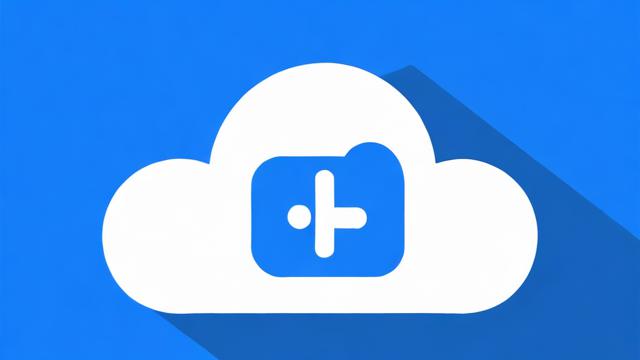
6、开始下载:选择好格式后,点击“下载”,照片将保存到你的设备本地存储中。
方法二:通过iCloud for Windows客户端下载
1、下载并安装iCloud for Windows:访问苹果官网,下载适用于Windows的iCloud客户端,并按照提示完成安装。
2、登录iCloud:打开iCloud客户端,使用你的苹果ID登录。
3、配置照片选项:在iCloud客户端中,点击“照片”旁的“选项”按钮,勾选“iCloud照片图库”,然后点击“完成”并“应用”。
4、下载照片:配置完成后,你可以在Windows资源管理器中找到一个新的“iCloud Photos”文件夹,里面包含了你所有备份到iCloud的照片,你可以将这些照片复制或移动到其他位置。
方法三:通过其他iOS设备下载
如果你有另一台iOS设备(如iPhone或iPad),并且它们使用同一个Apple ID,你可以在这些设备上登录iCloud并下载照片:
1、登录同一Apple ID:在其他iOS设备上登录与原设备相同的Apple ID。
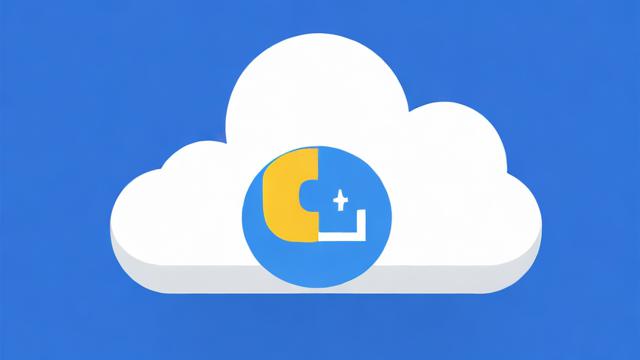
2、开启iCloud照片:进入“设置”>“[你的名字]”>“iCloud”,确保“照片”选项已开启。
3、下载照片:在相册中浏览云端照片时,它们会自动下载到本地设备。
注意事项
网络连接:确保你的设备连接到稳定的网络,以加快下载速度并避免中断。
存储空间:检查你的设备是否有足够的存储空间来保存下载的照片。
隐私安全:在可信赖的网络环境下操作,避免在不安全的网络下下载敏感信息,定期更新密码和安全设置,以保护你的账户安全。
备份:定期备份照片和更新,确保数据安全。
相关问题与解答
问题1: 如何优化下载速度?
解答:保持网络稳定,尽量选择高速网络,分批下载大量照片。
问题2: iCloud存储空间不足怎么办?
解答:可以通过设置中的“管理储存空间”选项查看并清理不必要的文件,必要时升级或清理不必要的文件。
问题3: 是否可以使用第三方工具下载照片?
解答:是的,除了官方提供的iCloud和iCloud for Windows外,还可以选择可信赖的第三方工具,这些工具通常提供更多功能。
问题4: 如何确保照片下载过程中的安全性?
解答:在可信赖的网络环境下操作,避免在不安全的网络下下载敏感信息,定期更新密码和安全设置,以保护你的账户安全。
通过以上步骤和注意事项,你应该能够顺利地从iCloud云服务器下载图片到你的本地设备,如果在操作过程中遇到任何问题,建议查阅苹果官方文档或联系苹果客服寻求帮助。
以上就是关于“从icloud云服务器下载图片”的问题,朋友们可以点击主页了解更多内容,希望可以够帮助大家!